

Escrito por Gina Barrow, Última actualización: 24 de enero de 2018
"¿Quieres saber cómo puedes desbloquear dispositivos Android? Este articulo es para tí. Descubre como puedes fijar bricked dispositivos Android ¡al instante!"
Android es un sistema operativo de código abierto que permite a los desarrolladores expertos y novatos jugar con el ROM y personalizarlo. Sin embargo, un solo ajuste incorrecto puede resultar en ladrillos en el dispositivo Android; Bricking significa destruir por completo el teléfono y lo deja inútil. Hay un gran aumento en la cantidad de usuarios que están experimentando dispositivos bricked, especialmente en Android.
Part1. ¿Cuáles son los tipos de ladrillos?Part2. Cómo reparar dispositivos de Bricked AndroidPart3. Recuperar datos de dispositivos Android BrickedPart4. Cómo usar FoneDog Toolkit: extracción de datos de Android rotosVideo Guide: Cómo reparar el dispositivo Android BrickedPart5. Resumen
Hay dos tipos de ladrillos de Android: Soft y Duro ladrillo. Un bloque de software ocurre cuando el teléfono se atasca en un bucle de arranque causado por un error de software. Esto se puede arreglar haciendo parpadear la ROM en modo de recuperación. Un ladrillo duro no enciende el teléfono, lo que solo puede repararse yendo a un técnico, centro de servicio, o puede repararlo si está familiarizado con la solución de problemas, sin embargo, en la mayoría de los casos, el teléfono puede ser totalmente muerto y no puede recuperar datos de ella. Puede ser causado por cualquiera de los siguientes:
Entonces, antes de realizar cualquier tipo de personalización en su dispositivo Android, asegúrese de estar familiarizado con las consecuencias y la posible solución alternativa si las cosas van mal.

Cómo arreglar el dispositivo Android Bricked
Para arreglar dispositivos Android brickedEn primer lugar, debe estar familiarizado con la causa raíz del bloqueo de su dispositivo. Una vez que haya entendido y haya diagnosticado el problema, encuentre la forma de solucionarlo antes. Aquí hay algunas maneras de hacerlo cuando tu Android se bloquea:
Aunque rootear el dispositivo Android anula la garantía, puede solicitar su servicio de reparación para que sus técnicos puedan reparar el dispositivo de bloqueo de forma segura para usted.
Si ha instalado una nueva ROM, espere unos minutos 10. Si no hace nada, retire la batería y reinicie el teléfono manteniendo presionado el botón de Encendido durante aproximadamente 10 segundos.
Ingrese al modo de recuperación y luego vaya a "Avanzado", toque "Limpiar caché de Dalvik". Regrese a la pantalla principal y luego presione "Limpiar partición de caché" y luego presione "Borrar datos / Restablecer valores de fábrica".
Para arreglar dispositivos Android bricked primero, considere recuperar todos los contenidos del teléfono antes de que algo empeore. Utilizar FoneDog Toolkit- Broken Data Extracción de Android, el único programa con solución completa para cualquier archivo recuperable de dispositivos rotos o con ladrillos. FoneDog Toolkit- Broken Data Extracción de Android te permite recuperar:
FoneDog Toolkit- Broken Data Extracción de Android tiene las siguientes habilidades:
FoneDog Toolkit- Broken Data Extracción de Android es un software simple y fácil de usar que puede ser utilizado por principiantes o personas no técnicas en caso de que quieran extraer su información personal de dispositivos rotos. Para comenzar la recuperación de datos con FoneDog Toolkit- Broken Data Extracción de Android, Descargue e instale el software en su computadora y consulte las siguientes guías:
Lanzar el programa FoneDog Toolkit- Broken Data Extracción de Android y luego ve al menú principal y haz clic en Broken Data Extracción de Android. Luego, conecte el dispositivo Android a la computadora con un cable USB y espere a que el programa detecte el software.

Inicie Fonedog Toolkit - Step1
En la pantalla, verás los diferentes problemas experimentados por el Android bloqueado, elige entre las opciones el problema correcto y exacto que estás experimentando. Los problemas más comunes son: 'El tacto no funciona / No puedo acceder al teléfono' y 'Pantalla en blanco / negro'.

Elija el problema coincidente mostrado - Step2
FoneDog Toolkit- Broken Data Extracción de Android le pedirá que ingrese la marca y modelo correctos del dispositivo Android para descargar e instalar la versión de software compatible con el dispositivo actual.
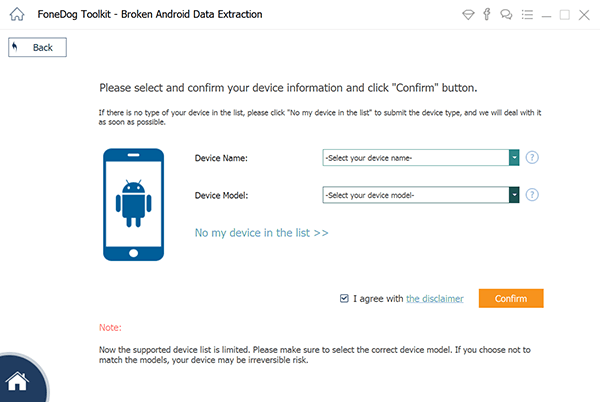
Ingrese la información del dispositivo - Step3
Lo siguiente que debe hacer es ingresar al modo de descarga. Este es un estado en el que se usará para actualizar la ROM o la actualización de software. Para hacer esto en el teléfono Android, consulte a continuación:

Entrar en el modelo de descarga - Step4
Después de configurar el modo de descarga en el teléfono Android, FoneDog Toolkit- Broken Data Extracción de Android ahora comenzará a descargar el paquete de recuperación. Primero, analizará la situación del teléfono y luego descargará el paquete de recuperación correspondiente. Esto puede tomar unos segundos para completar.
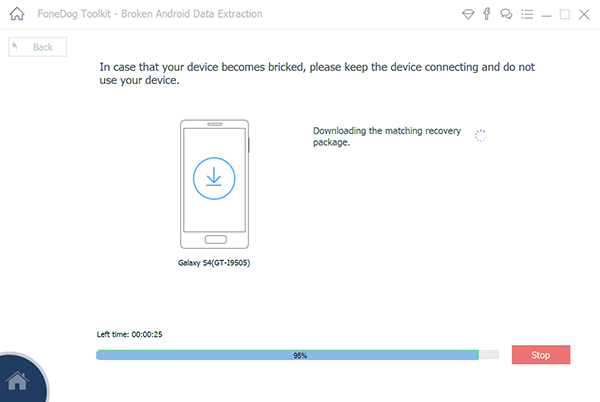
Descargar Recovery Package - Step5
FoneDog Toolkit- Broken Data Extracción de Android ahora escaneará, extraerá y recuperará todos los contenidos del teléfono dentro de la memoria interna del dispositivo Android. Este proceso puede tardar unos minutos. Una vez hecho esto, todos los contenidos del teléfono existente se mostrarán de acuerdo con su categoría en el panel izquierdo, como Contactos, mensajes, Registros de llamadas, galería, audio, y más, mientras puede obtener una vista previa de los elementos en el tamaño de pantalla correcto. Encuentre los contenidos importantes o los que solo necesita y luego márquelos uno por uno y luego haga clic en "recuperar"Botón al final de la pantalla.
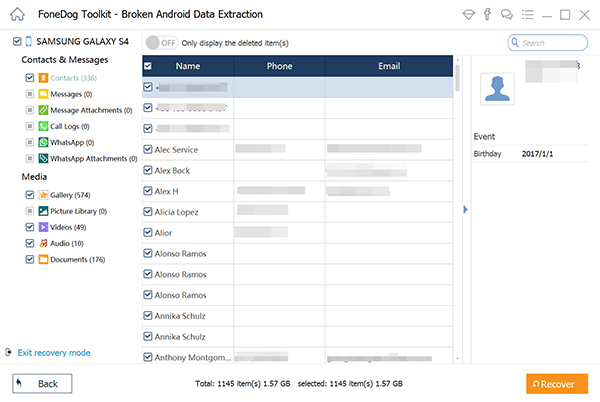
Vista previa y recuperación de datos del dispositivo Android Bricked - Step6
Descargar libre Descargar libre
Usted acaba de aprender cómo arreglar dispositivos Android bricked y recuperar datos importantes usando solo FoneDog Toolkit- Broken Data Extracción de Android. Si planea personalizar su teléfono Android instalando otras aplicaciones o versiones de software, siempre piense en la posibilidad
Comentario
Comentario
Extracción de datos de Android rotos
Extraiga datos de un teléfono Android defectuoso y repare un teléfono de ladrillo.
descarga gratuitaHistorias de personas
/
InteresanteOPACO
/
SIMPLEDificil
Gracias. Aquí tienes tu elección:
Excellent
Comentarios: 4.5 / 5 (Basado en: 98 El número de comentarios)